ویندوز 11 برداشت مایکروسافت از سیستم عامل مدرن است، اما بخش هایی از آن وجود دارد که آرزو می کنیم سریعتر مدرن شوند.
زیباییشناسی ویندوز 11 تغییر کرده است و ممکن است با بهروزرسانیها تغییر کند. برخی از این تغییرات عالی بوده اند و برخی دیگر بحث برانگیز بوده اند.
مهم نیست، هیچ چیز مطابقت ندارد. بیایید نگاهی به xx تناقضات مختلف طراحی ویندوز 11 بیندازیم که فقط آزاردهنده هستند.
چرا ویندوز 11 این همه ناسازگاری در طراحی دارد؟
ویندوز 11 در حال انتقال بسیاری از عناصر رابط کاربری خود به چارچوب جدیدی است که به عنوان WinUI شناخته می شود.
این تغییر تکه تکه اتفاق میافتد و برخی از عناصر طراحی یا نهایی نشدهاند یا با عناصر طراحی موجود در مناطق دیگر ناسازگار هستند.
این منجر به عدم تطابق طراحی های UI و در برخی موارد عملکرد ضعیف می شود. ما در مورد اینکه چگونه انتقال رابط کاربری ویندوز 11 می تواند بر عملکرد تأثیر بگذارد و همچنین نحوه برنامه ریزی مایکروسافت برای رسیدگی به این موضوع نوشته ایم.
به همین دلیل، به احتمال زیاد برخی از این عناصر قبل از پایان عمر ویندوز 11 اصلاح خواهند شد.
با این حال، بیایید نگاهی به نقص های قابل توجه طراحی موجود در ویندوز 11 بیندازیم.
1. کنترل پنل قدیمی
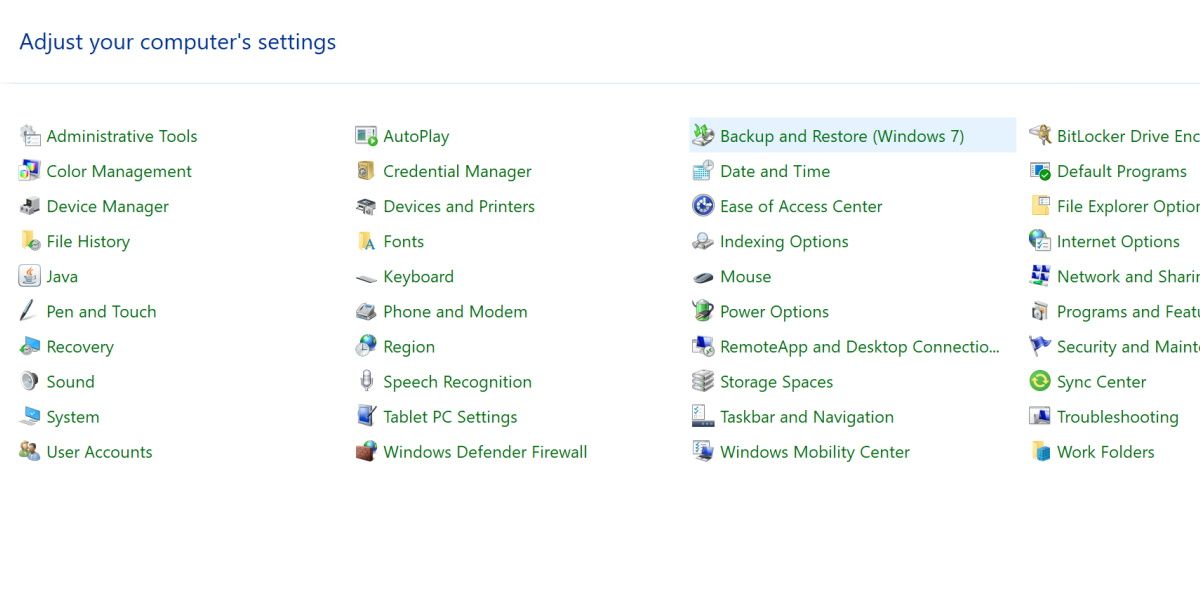
بیایید با یکی از آنها شروع کنیم که ممکن است قبلاً متوجه آن شده باشید. گزینه ای برای پشتیبان گیری و بازیابی ویندوز 7 در کنترل پنل ویندوز 11 یافت می شود.
دادن این گزینه به کاربر برای باز کردن ابزار پشتیبان گیری و بازیابی ویندوز 7 در ویندوز 11 کمی سخت است. این ابزار برای ویندوز 11 به خوبی کار می کند و خطا در واقع فقط در نام آن است.
می توان فکر کرد که چنین عنصر متنی جزئی یک راه حل آسان است، اما ما اینجا هستیم.
2. تفاوت های منو در صفحه قفل
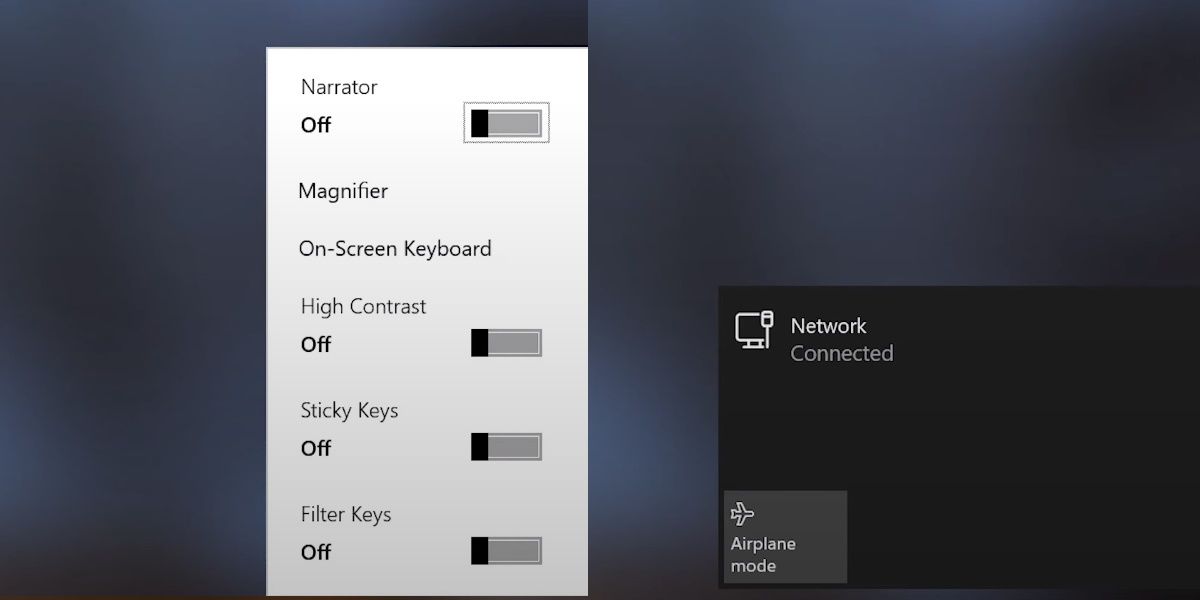
در اینجا یکی دیگر است که به سختی از دست دادن. در صفحه قفل، منوی شبکه یک سایه تیره خوب دارد، صرف نظر از اینکه سیستم شما در حالت تاریک است یا خیر.
منوی دسترسی به رنگ سفید روشن است که باز هم تنظیمات حالت تاریک سیستم شما را نادیده می گیرد. این یک کنتراست قابل توجه هنگام باز کردن دو منو که دقیقاً در کنار یکدیگر هستند ایجاد می کند.
3. عجیب و غریب نوار وظیفه
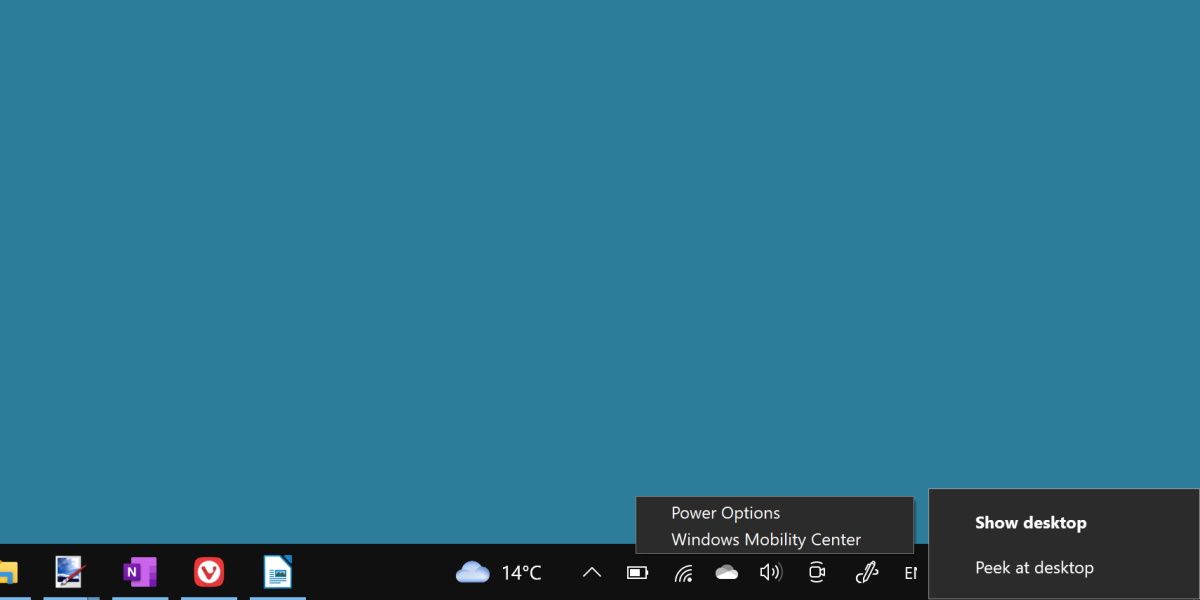
نوار وظیفه مملو از موارد عجیب و غریب است. ابتدا، بسته به اینکه روی نوار وظیفه، نماد یا نماد سیستم راست کلیک می کنید، منوی زمینه کمی متفاوت ظاهر می شود. بهعلاوه، پردههای منوهای مختلف سیستم میتوانند به فاصلهها، اندازهها یا رنگهای قلم مو متفاوت باشند.
بسته به به روز بودن نسخه ویندوز 11 شما، حتی ممکن است منوهای زمینه ویندوز 10 را در نمادهای مختلف سیستم مشاهده کنید.
4. UI نادیده گرفتن حالت تاریک
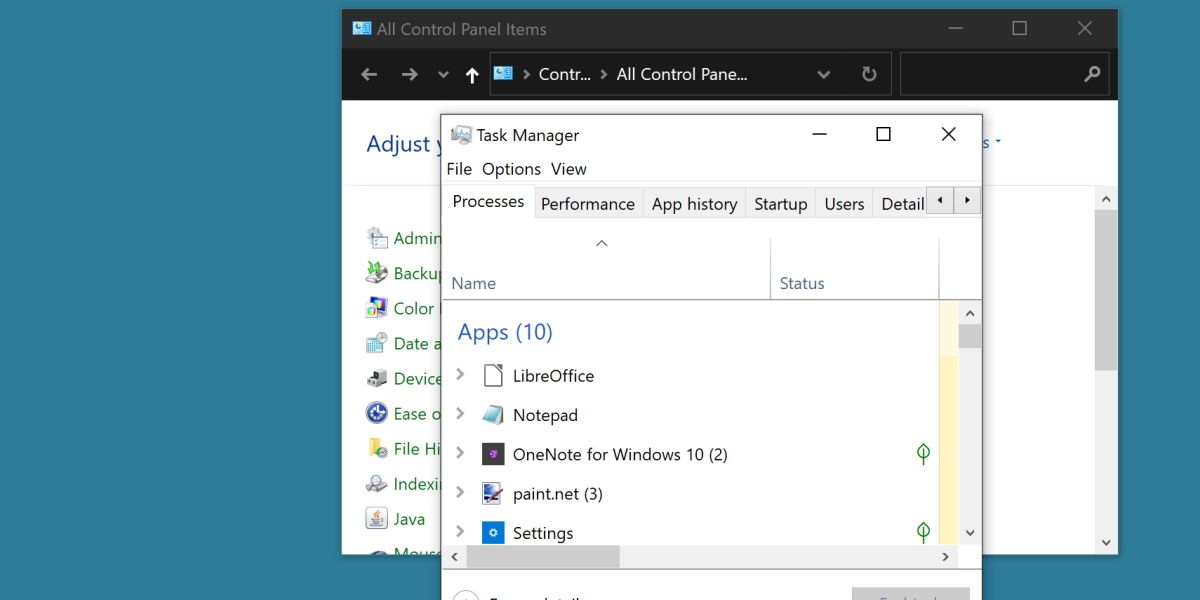
وقتی ویندوز 11 روی حالت تاریک تنظیم می شود، بسیاری از برنامه های پیش فرض اهمیتی نمی دهند.
عناصری مانند کنترل پنل، مدیر وظیفه، برنامه های عیب یابی و موارد دیگر هیچ معادل حالت تاریک ندارند. آنها به نمایش یک طرح رنگ سفید روشن ادامه می دهند و با بقیه سیستم شما برخورد می کنند.
این یک مسئله رایج است که خود را در سایر عناصر این لیست نشان می دهد. ارزش این را دارد که یاد بگیرید چگونه خودتان حالت تاریک را در ویندوز 11 فعال و سفارشی کنید تا ببینید چه تعداد از برنامه ها و برنامه های پیش فرض عملکردی ندارند.
5. تنظیمات بهم ریخته است
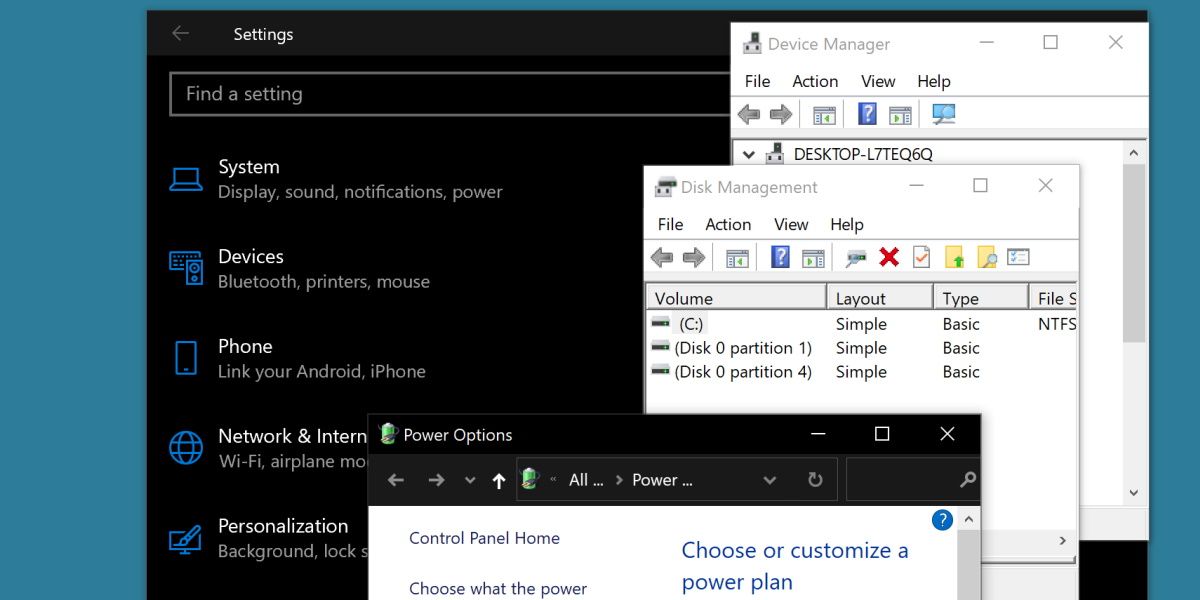
منوی تنظیمات پر از تناقضات طراحی رابط کاربری است. خود منوی کلی در طول سالها هماهنگ شده است و بسیاری از عملکردها اکنون به همان تصمیمات طراحی شیک پایبند هستند.
این مقدار برنامه های تنظیماتی است که می توانید از این منو راه اندازی کنید که طیف گسترده ای از عناصر طراحی مختلف را نشان می دهد.
از مدیریت دیسک که شبیه چیزی از XP است تا مدیریت دستگاه که هنوز نشانههایی از ویندوز 10 روز را نشان میدهد، میتوانید چیزی کمی متفاوت در هر زیر منوی منوی تنظیمات ویندوز 11 پیدا کنید.
6. منوهای زمینه متفاوت
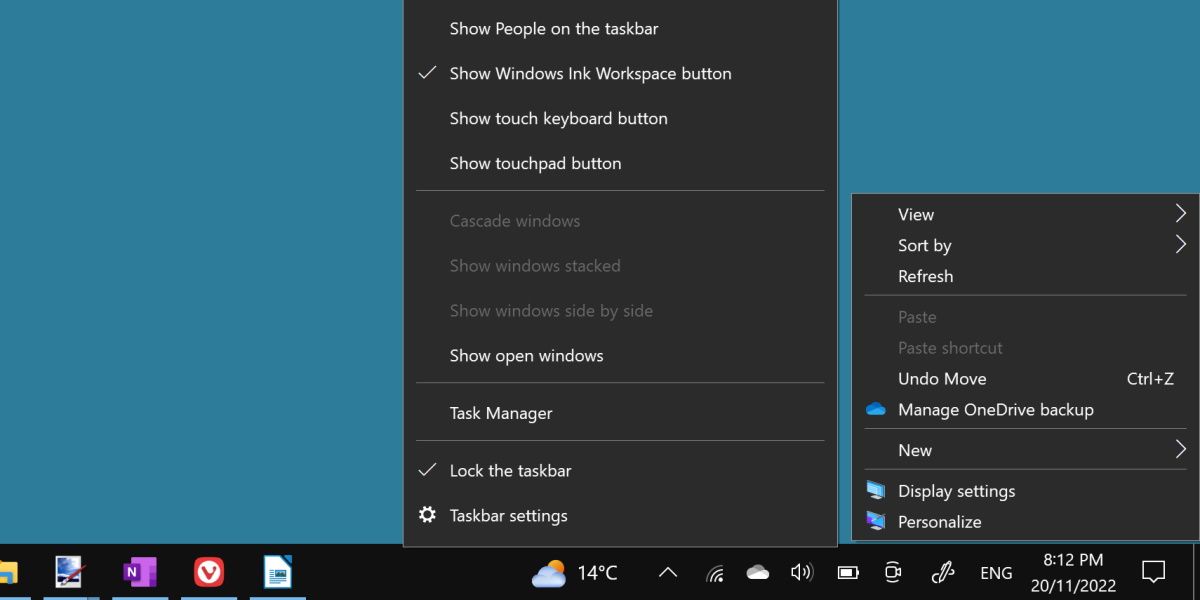
این یکی ممکن است جزئی به نظر برسد، اما می توانید این تفاوت های ظریف را در تمام ویندوز 11 مشاهده کنید.
منوی زمینه بسته به مکانی که آن را باز میکنید، از قوانین فاصلهگذاری و استایل متفاوتی پیروی میکند. روی نوار وظیفه خود راست کلیک کنید و سپس روی دسکتاپ خود کلیک راست کنید تا تفاوت را ببینید.
فاصله و اندازه کلی منوی زمینه متفاوت است، اما به همین جا ختم نمی شود.
با کلیک راست بر روی نماد نوار وظیفه، یک منوی زمینه متفاوت ظاهر می شود. حتی بیشتر، بسته به نسخه ویندوز 11 خود، می توانید منوی زمینه متفاوتی را در کاوشگر فایل و حتی در نمادهای مختلف دسکتاپ مشاهده کنید.
7. صفحه کلید روی صفحه
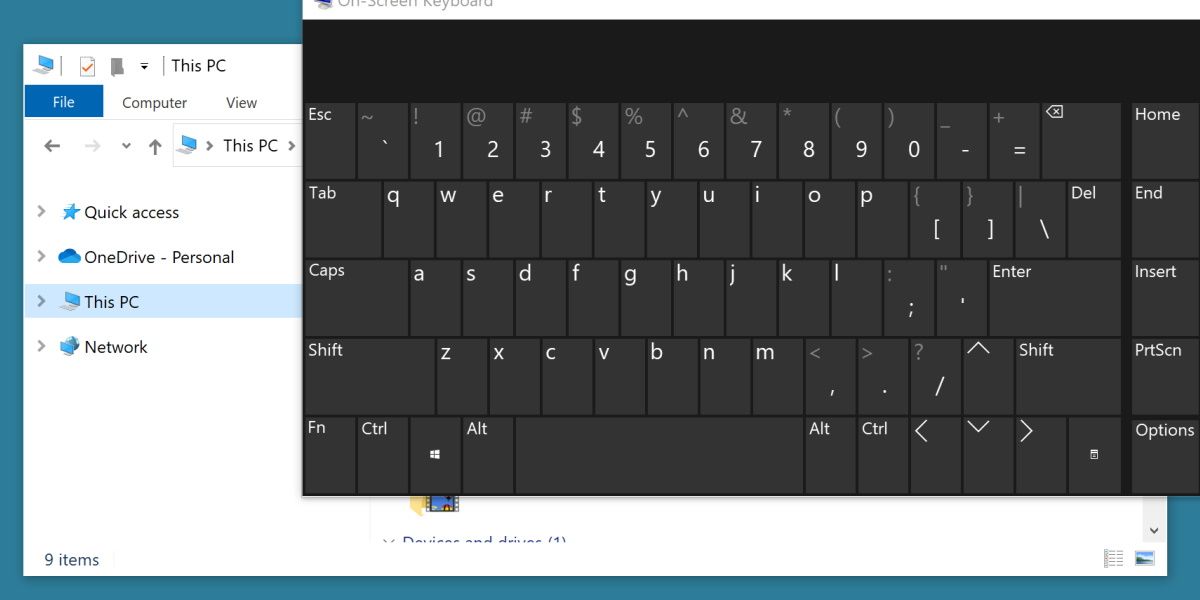
برخلاف سایر ناهماهنگیهای رابط کاربری، صفحهکلید روی صفحه در واقع به یک تم تیره میچسبد حتی اگر یک تم روشن انتخاب کرده باشید.
هر چند لایه دیگری در این ناهماهنگی وجود دارد. هدر پنجره خود از فاصله گذاری و اصول طراحی ویندوز 10 استفاده می کند در حالی که موضوع سیستم را نادیده می گیرد و همیشه در حالت نور ظاهر می شود.
بنابراین شما یک هدر حالت روشن دارید که با برنامه حالت تاریک در تضاد است، هیچ کدام از آنها برای شروع از حالت روشن یا تاریک پشتیبانی نمی کنند.
ویندوز 11 میتواند از برخی اصلاحات استفاده کند
با توجه به اینکه برخی از این اشتباهات UI برای چندین نسخه ویندوز وجود داشته است، بعید است که همه چیز در این لیست اصلاح شود. با این حال، ویندوز 11 یک پلتفرم در حال توسعه است و بهروزرسانیهای جدید مرتباً ارائه میشود.
امیدواریم که ویندوز 11 تا زمانی که به پایان عمر خود برسد، بسیار سازگارتر خواهد بود.